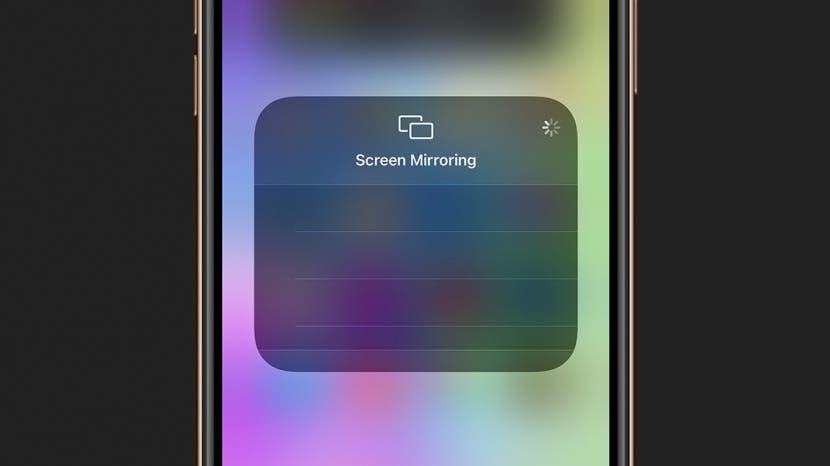
Шта је АирПлаи? То је Аппле-ово решење за пресликавање екрана и бежично стриминг. Како то функционише? Користи Ви-Фи за дељење звука, видеа, фотографија и екрана уређаја. Обично ради веома добро. Али када се то не догоди, уобичајени проблеми укључују уређаје који не успевају да се повежу, АирПлаи испада и заостаје стриминг. Ево шта треба да урадите ако приметите да АирПлаи и пресликавање екрана не раде.
Повезан са: Блуетоотх, Ви-Фи и АирПлаи: упоређене методе стримовања
Кораци за решавање проблема
- Како функционише АирПлаи
- Корак 1: Проверите компатибилност АирПлаи уређаја
- Корак 2: Проверите да ли постоје ажурирања софтвера на свим уређајима
- Корак 3: Поново покрените своје уређаје
- Корак 4: Проверите своје Ви-Фи мреже
- Корак 5: Проверите подешавања АирПлаи-а
Како функционише АирПлаи
Да би АирПлаи радио, ваши уређаји морају бити близу један другом и укључени. Ако покушавате да повежете АирПлаи на свој Аппле ТВ, уверите се да је будан и да није у режиму спавања. Немогуће је уживати у АирПлаи и Аппле ТВ пресликавању без интернета осим ако не користите пеер-то-пеер АирПлаи.
АирПлаи не подржава све типове медија, што може довести до поруке о грешци која каже „видео формат није подржан“. Није сасвим јасно који су АирПлаи неподржани видео формати, а понекад брзо поновно покретање уређаја може да поправи то.
Имајте на уму да су неки сервиси за стримовање као што су Нетфлик је укинуо могућност коришћења АирПлаи-а из разлога квалитета видеа. Покушај да се то уради у сваком случају може довести до ове поруке о грешци.
Одлична ствар код АирПлаи-а је то што можете истовремено да стримујете различите облике медија на различитим уређајима. До научите како да користите АирПлаи, погледајте ове савете. Да бисте сазнали више о начинима уживања у Аппле ТВ-у, пријавите се за наш бесплатни Билтен Тип дана.Корак 1: Проверите компатибилност АирПлаи уређаја
Чини се да постоји конфузија око тога који су уређаји компатибилни са АирПлаи-ом. Први корак за решавање проблема је да сазнате да ли имате ТВ, звучник или друге уређаје компатибилан са АирПлаи-ом. Можеш научити који уређаји подржавају АирПлаи 2 и АирПлаи на Аппле-овој веб локацији. АирПлаи можда не ради само зато што уређај није компатибилан.
Да бисте брзо проверили да ли имате АирПлаи на свом иПхоне-у:
- Отвори Контролни центар превлачењем надоле из десног угла на почетном екрану. Старији модели иПхоне-а са тастерима Хоме ће можда морати да превучете нагоре од дна.
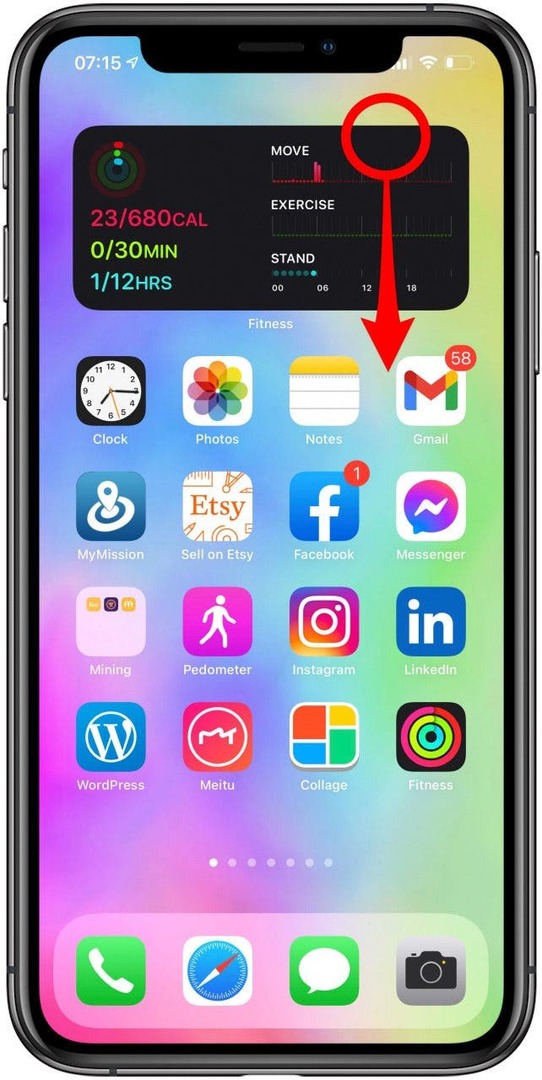
- Ако видите опцију за Сцреен Мирроринг, ваш иПхоне је компатибилан са АирПлаи-ом.
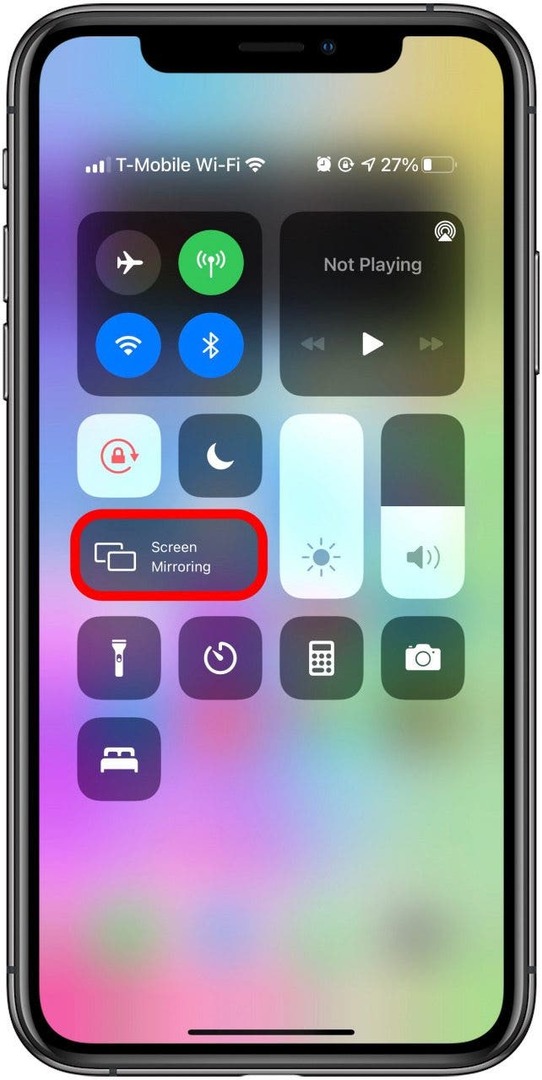
Про врх: Можете лако да омогућите брзо пребацивање звука са иПхоне-а на ХомеПод. Идите на Опште у подешавањима иПхоне-а, отворите АирПлаи & Хандофф и укључите Пренеси на ХомеПод.
Корак 2: Проверите да ли постоје ажурирања софтвера на свим уређајима
Неопходно је да се одржавајте своје уређаје ажурираним да бисте помогли да исправите опште познате грешке или уведете вредне функције на ваш уређај. Ако имате изненадне проблеме са АирПлаи-ом, уверите се да је софтвер на оба уређаја ажуриран.
Корак 3: Поново покрените своје уређаје
Ако су ваши уређаји укључени и ажурирани, следећи корак је брзо поновно покретање. Извођење поновног покретања изгледа једноставно, али пошто чисти РАМ и затвара све апликације које раде на вашем уређају, може помоћи да се поправе технолошке грешке. За упутства корак по корак о поновном покретању уређаја:
- Како поново покренути свој иПхоне и/или иПад
- Како поново покренути свој Мац
- Како поново покренути Аппле ТВ
Про врх: Да бисте поново покренули свој ХомеПод, само га искључите, сачекајте 10 секунди, а затим га поново укључите.
Корак 4: Проверите своје Ви-Фи мреже
Иако Аппле каже да би требало да се уверите да је ваш Блуетоотх укључен, АирПлаи ради преко Ви-Фи мреже. За АирПлаи између уређаја, повежите оба на исту Ви-Фи мрежу. Ако приметите да је један од њих пријављен на другу мрежу, одјавите се и повежите се на одговарајућу.
Про врх: Ако сте код пријатеља и желите да преносите АирПлаи са свог иПхоне-а на њихов ТВ, они могу деле своју лозинку за Ви-Фи са вама брзим додиром!
Корак 5: Проверите подешавања АирПлаи-а
Ваша подешавања вас можда спречавају да АирПлаиинг на Аппле ТВ-у или ХомеПод-у.
Како омогућити свима да користе АирПлаи на вашем Аппле ТВ-у
- Иди на Подешавања.
- Отвори АирПлаи и ХомеКит.
- У оквиру Дозволи приступ изаберите Сви.
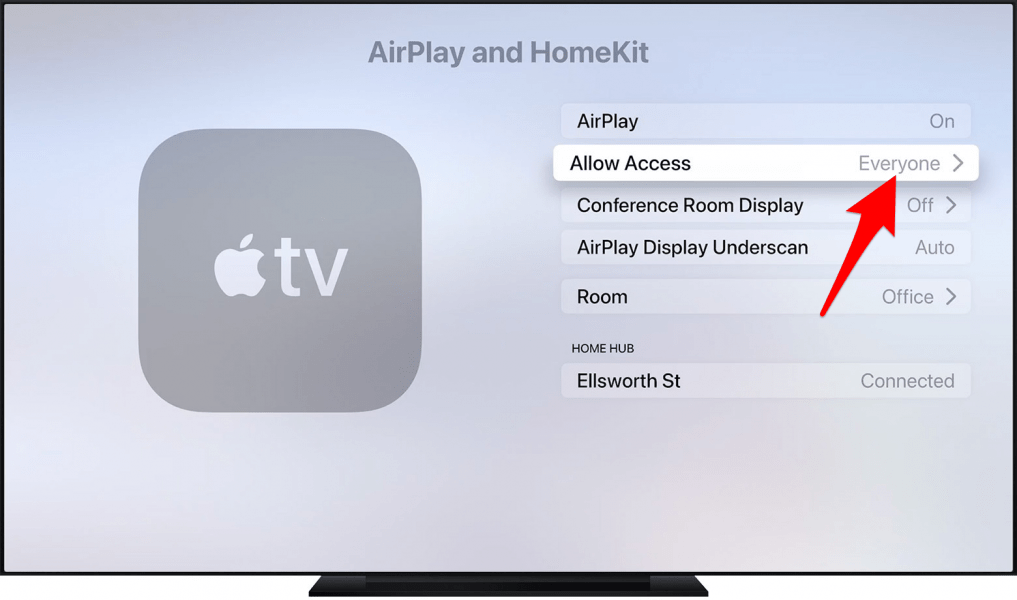
Сада свако може да користи ваш Аппле ТВ, АирПлаиинг на њему са свог иПхоне-а или иПад-а! Ако вам је потребно освежење о томе како да користите АирПлаи или АирПлаи 2, погледајте ове чланке.
Сада би требало да разумете како да АирПлаи на свој ТВ и ХомеПод. Сада када знате како да проверите подешавања АирПлаи ТВ-а и предузмете основне кораке за решавање проблема да бисте решили све проблеме. Ако сте пратили све ове кораке и још увек имате проблема, размислите о томе да се обратите Аппле директно. Следећи, научите како да играте Спотифи на ХомеПод-у користећи АирПлаи!